Diese Seite gilt für Apigee und Apigee Hybrid.
Apigee Edge-Dokumentation aufrufen
![]()
Mithilfe von Analytics-Dashboards können Sie Änderungen in der API-Umgebung auf einen Blick erkennen. Wenn Sie sehen, was sich im Laufe der Zeit geändert hat, können Sie Probleme leichter erkennen und schnell entsprechende Maßnahmen ergreifen.
Eine kurze Übersicht über API Analytics, wer sie verwendet und warum, finden Sie unter Apigee API Analytics – Übersicht.
Was können Sie von den Dashboards lernen?
Gab es einen plötzlichen Anstieg oder Rückgang des API-Traffics? Welche App-Entwickler sind am erfolgreichsten? Wie hoch ist die Akzeptanzrate Ihrer API bei Entwicklern? Welche API-Methoden sind am beliebtesten? Die Analytics-Dashboards wurden speziell zur Beantwortung solcher Fragen entwickelt.
Im Hintergrund sammelt Apigee Informationen, wenn Daten durch Ihre APIs geleitet werden. Die Dashboards bieten eine leistungsfähige Möglichkeit, diese Daten sofort zu nutzen. Wenn Sie in einer Grafik oder einem Diagramm etwas Interessantes sehen, etwa eine Anomalie oder eine plötzliche Änderung, können Sie tiefer graben, um so viele Details wie nötig aufzudecken. Wenn Sie feststellen, dass bei einem bestimmten Entwickler viele Fehler auftreten oder der Traffic plötzlich sinkt, können Sie diesen Entwickler proaktiv kontaktieren. In Dashboards erhalten Sie Einblick in Ihre APIs, mit denen Sie Maßnahmen ergreifen können.
Was ist das Verzögerungsintervall für den Empfang von Daten?
Kann ich die Dashboards anpassen?
Ja, in vielen Dashboards können Sie auswählen, welche Messwerte analysiert werden sollen und welche Zeiträume, Datenaggregationsintervalle und viele andere Variablen angezeigt werden sollen. Wenn die integrierten Dashboards nicht Ihren Anforderungen entsprechen, können Sie benutzerdefinierte Berichte erstellen. Dies sind Dashboards, die Sie durch Auswahl der zu analysierenden analytischen Dimensionen und Metriken erstellen. Mit benutzerdefinierten Berichten können Sie die Analysedaten Ihrer API so lange "aufschlüsseln", bis Sie die von Ihnen gewünschte Granularität erreicht haben.
Was sind die häufigsten Features in den Dashboards?
Dashboards haben eine Reihe typische Funktionen, darunter Festlegen des Zeitbereichs, Klicken und Ziehen beim Zoomen in Diagrammen, Bewegen der Maus über Details in Diagrammen und anderen Regionen sowie Auswahlmöglichkeiten für die Auswahl der Daten, die in einem Diagramm angezeigt werden sollen. Wenn Sie wissen, wie man eine Art von Dashboard verwendet, sind Sie mit den anderen gut vertraut.
Die folgende Abbildung zeigt diese typischen Funktionsbereiche:
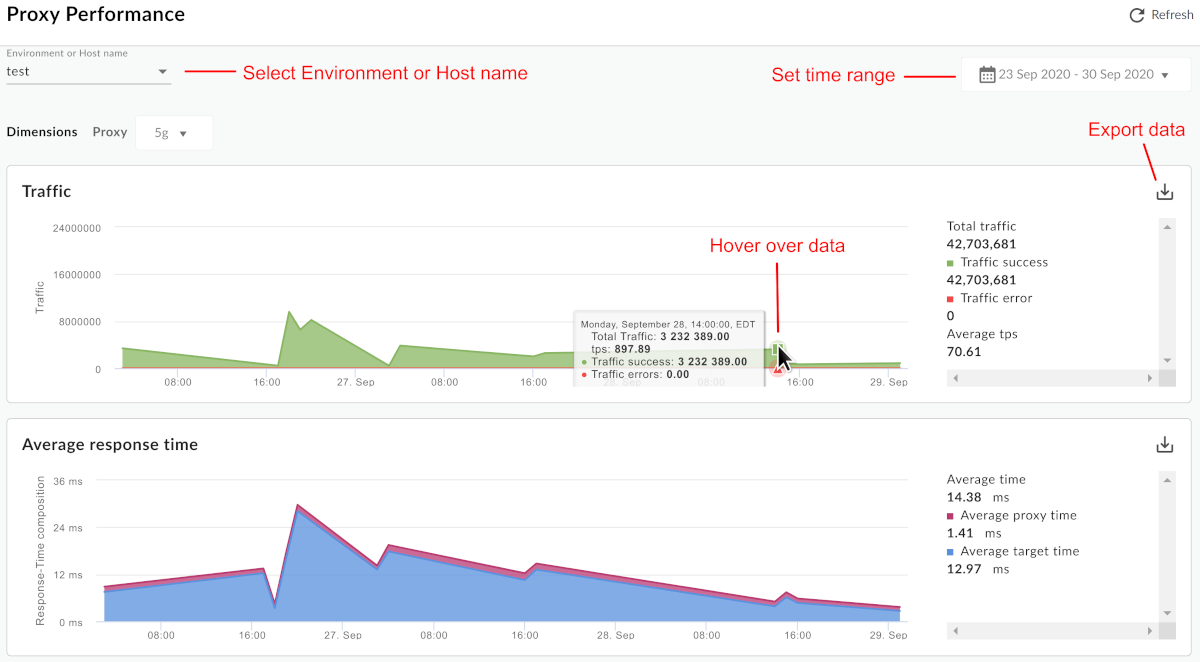
- Umgebungs- oder Hostname: Wählen Sie den Umgebungs- oder den Hostnamen in der Organisation aus.
-
Zeitraum festlegen: Hiermit können Sie den Zeitraum festlegen, über den das Dashboard seine Daten anzeigt.
- Vergrößern: Sie können Diagrammdaten vergrößern, indem Sie auf einen Bereich des Diagramms klicken und diesen ziehen. Wenn Sie den Ziehvorgang abgeschlossen haben, zoomt das Diagramm in die ausgewählte Region hinein.
- Daten in Datei exportieren: Laden Sie eine einzelne CSV-Datei herunter, die den Datensatz für das Diagramm enthält.
- Maus über Diagramme bewegen: Sie können mit der Maus über einen beliebigen Punkt in einem Diagramm fahren, um mehr Kontext zu den Daten an diesem Punkt zu erhalten.

